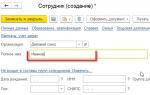Лична карта в 1s 8.2.
Първият документ, който служителят по персонала трябва да създаде в програма за персонала, разработена на платформата 1C Enterprise 8.3, когато се появи нов служител, е заповед за наемане. За да може системата да го генерира, е необходимо да въведете данни за служителя в предназначените за това директории. Нека разгледаме по-отблизо стъпките, които трябва да предприемете, за да наемете служител.
Тук ще се отклоним малко и ще се опитаме да обясним, че „новак“ може вече да присъства в нашата база данни като физическо лице, но да отсъства като служител.
В информационната база 1C, когато регистрираме нов служител, се интересуваме от две директории - „Служители“ и „Физически лица“. В първата от тези директории един и същи служител може да бъде въведен няколко пъти. Например, служител напусна, след което промени решението си и беше нает отново; или служителят е работник на непълно работно време - това също ще бъде вторият елемент от първата директория. Но трябва да има само едно лице в базата данни*. Задължително е да проверите тази точка, когато наемате новодошъл, за да не създавате две еднакви лица, а по време на работния процес също така се уверете, че двойните лица не се появяват в базата данни. Ако възникне такъв, дубликатът трябва да бъде изтрит.
*По-долу ще разгледаме каква е заплахата от „двойници“ и как да коригираме ситуацията, когато се появят.
Вземете работа в 1C 8.3
Нека създадем нов служител, който не е в базата данни. Тук има два начина:
- Нека попълним директорията „Лични лица“ и след това, когато попълваме „Служители“, базата данни 1C ще открие лицето, съответстващо на служителя;
- Ние създаваме служител, без да създаваме индивид. В този случай лицето ще бъде създадено автоматично.
Нека разгледаме първия метод. В секцията „Човешки ресурси – Лица“ щракнете върху бутона „Добавяне“, за да въведете основна информация за служителите: пълно име, дата на раждане, пол, INN, паспортни данни, гражданство, увреждане (ако има такова). Можете да качите снимка в празното поле вдясно.

Фиг.2
Програмата ще покаже следния прозорец:

Фиг.3
Ако в базата данни има няколко души с подобни фамилни и собствени имена, програмата ще ги покаже всички за избор. След като решихме лицето, от което се нуждаем, потвърждаваме кореспонденцията на новосъздадения служител и създаденото преди това лице.

Фиг.4
Струва си да се отбележи, че все още е за предпочитане служителите да се въвеждат в информационната база чрез втория метод, тъй като е по-прост и ще има по-малко грешки при въвеждане. Но ако дадено лице вече е в базата данни, трябва да въведете фамилното и собственото име особено внимателно, за да избегнете грешката да дублирате лицето.
Нека се върнем към разглеждането на ситуацията, когато дадено лице вече е въведено в информационната база, но е възникнала грешка при създаването на съответния служител.

Фиг.5
Фигура 6 показва резултата от грешка, възникнала при въвеждане на неправилно средно име в базата данни - „Волков Марат Савелиевич“. Поради това лицето беше създадено отново и маркираните редове в списъка вече съдържат информация за същия служител. Фактът, че това не е съименник, се посочва от същия TIN сред служителите.

Фиг.6
Моля, обърнете внимание: дори ако по-късно грешката бъде коригирана в директорията „Служители“, две позиции ще останат в базата данни с лица, което от своя страна също може да доведе до грешки, например на едно от лицата ще бъде изплатена заплата и на друг ще бъде даден аванс или ще бъде издадено пълномощно. За да коригираме тази грешка, ще използваме услугата „Обединяване на лични карти“ в раздел „Персонал“.

Фиг.7
За да направите това, трябва да щракнете върху бутона „Намиране на дублирани карти“, да изберете някоя от дублираните позиции (тъй като те са еднакви) и да щракнете върху бутона „Избор“, след което щракнете върху бутона „Обединяване“.

Фиг.8

Фиг.9
Програмата ще ви предупреди, че тази операция ще промени нашите данни, тоест вече няма да е възможно да отмените направените промени.

Фиг.10
След това щракнете върху „Ok“.

Фиг.11
След това един от „двойните“ служители вече ще бъде маркиран за изтриване в списъка с лица.

Фиг.12
Всичко, което трябва да направите, е да използвате услугата „Изтриване на маркирани обекти“.

Фиг.13
Моля, имайте предвид, че след използване на услугата „Комбиниране на лични карти“ други обекти за информационна сигурност няма да се отнасят до лицето, маркирано за изтриване в информационната база, дори преди да бъде изтрито.
Изготвяне на заповед за наемане на служител
И така, служителят е включен в базата данни, но все още не е нает. За да попълните работна поръчка, трябва да щракнете върху хипервръзката „Наемане“ (маркирана в червена рамка на фиг. 14).
Не трябва да се опитвате да въведете датата на наемане, позицията и т.н. в същия прозорец. (подчертано със синя линия на фиг. 14): полетата тук не са предназначени за въвеждане, а за извеждане на информация.

Фиг.14
За да влезете в заповедта за наемане и да попълните всички нормативни данни за служителя там, трябва да следвате хипервръзката „Наемане“.
Друг удобен начин за издаване на заповеди за персонал за служител е бутонът „Изпълнение на документ“, разположен над списъка със служители. От „Изпълнение на документ-Персонал” можете да извършите „Наемане”, „Уволнение” или „Преместване на персонал”.

Фиг.15
Служителят се появи в базата данни в резултат на прехвърляне на данни
Нека разгледаме ситуация, при която например данните са прехвърлени от ZUP 2.5 към 3.0. Как мога да видя информация за такъв „преместен“ служител? Това може лесно да се направи, като отворите служителя и щракнете върху хипервръзката „История на прехвърляне“.

Фиг.16
Ще се отвори таблицата „История на промените в работата“. В тази таблица ще видите документа „Първоначално окомплектоване“. Ако заплатата на служител или други данни за персонала са се променили, можете да съставите документ „Прехвърляне на персонал“, в който можете да поставите отметка в квадратчето, което се е променило, и да въведете необходимата стойност. Можете да въведете документа „Промяна в заплатите“ по същия начин, както на фиг. 15.
Документът „Наемане“ освен заглавката има три отметки – „Основна“, „Плащане“ и „Трудов договор“. Попълваме ги и натискаме бутона „Печат“, за да отпечатаме „Заповед за приемане“ и „Трудов договор“.

Фиг.17
Попълнената заповед за приемане на работа можете да видите в сп. „Личен състав – приеми, премествания, уволнения“.

Фиг.18
Там можете да разпечатате и заповед за работа, трудов договор и карта Т2. Отворете документа „Наемане“, щракнете върху бутона „Печат“ и изберете: Заповед за наемане (Т-1), Трудов договор и др.

Фиг.19

Фиг.20

Фиг.21
За да отпечатате или прегледате картата T-2, отидете в секцията „Персонал-Доклади за персонала“, след това – Лични карти T-2 и щракнете върху „Генериране“.

Фиг.22

Фиг.23
И така, служителят е нает, данните за персонала му са попълнени правилно.
Отговор на въпроса:
След като разгледахме вашия въпрос, можем да кажем, че законодателството не съдържа определени изисквания за поддържане на лична карта във формуляра T-2. Въпреки това, поради факта, че личната карта на служителя трябва да се съхранява в организацията 75 години, на практика се препоръчва да се съхранява на по-дебела хартия (например картон), за да се гарантира безопасността на картите.
Нина Ковязина
Заместник-директор на Департамента по образование и човешки ресурси на руското Министерство на здравеопазването
2.Отговор: Как се издава лична карта на служителя по образец № Т-2
Регистрация на лична карта
Личните карти на служителите трябва да се поддържат от всички организации, независимо от организационната и правната им форма (клауза 2 от Постановлението на Държавния комитет по статистика на Русия от 5 януари 2004 г. № 1, точка 12 от Правилата, одобрени с Указ на правителството на Руската федерация от 16 април 2003 г. № 225). Задължителният характер на поддържането им се потвърждава и от факта, че личната карта дублира информацията, вписана в трудовите книжки на служителите, и работодателят е длъжен да запознае служителя с всяко такова вписване срещу подпис върху личната карта (клауза 12 , 41 от Правилата, одобрени с Постановление на правителството на Руската федерация от 16 април 2003 г. № 225).
Формата на лична карта № Т-2 е одобрена с Резолюция на Държавния комитет по статистика на Русия от 5 януари 2004 г. № 1. Характеристиките на попълването на картата са дадени в инструкциите, одобрени с Резолюция на Държавния комитет по статистика на Русия от 5 януари 2004 г. № 1. Само организациите са длъжни да използват унифицирания формуляр № T-2 публичен сектор. Неправителствените организации имат право да използват лични карти в самостоятелно разработен вид. Освен това такъв формуляр трябва да съдържа редица задължителни подробности. Такива заключения произтичат от съвкупността от разпоредби на членове 7, 9 от Закона от 6 декември 2011 г. № 402-FZ и се потвърждават и от писма на Министерството на финансите на Русия от 4 декември 2012 г. № PZ- 10/2012 и Rostrud от 14 февруари 2013 г. № PG /1487-6-1.
По този начин издайте лична карта за всеки служител, нает по трудов договор. Създайте го при наемане и го поддържайте през целия период на кариерата на служителя в организацията. Когато служителят напусне, затворете картата, но продължете да я съхранявате в организацията.
С уважение и пожелания за комфортна работа, Екатерина Зайцева,
Експерт по HR система
Най-важните промени тази пролет!
-
Има важни промени в работата на служителите по човешки ресурси, които трябва да бъдат взети предвид през 2019 г. Проверете във формата на играта дали сте взели предвид всички нововъведения. Решете всички проблеми и получете полезен подарък от редакторите на списание „Кадрови бизнес“. -
Прочетете в статията: Защо мениджърът по човешки ресурси трябва да проверява счетоводството, трябва ли да се подават нови отчети през януари и какъв код да одобри за графика за работно време през 2019 г. -
Кои навици на служителите по персонала отнемат много време, но са почти безполезни, разбраха редакторите на списание "Кадрови бизнес". А някои от тях дори могат да предизвикат недоумение у инспектора от GIT. -
Инспектори от GIT и Roskomnadzor ни казаха какви документи сега при никакви обстоятелства не трябва да се изискват от новодошлите при кандидатстване за работа. Със сигурност имате някои документи от този списък. Съставихме пълен списък и избрахме безопасна замяна за всеки забранен документ. -
Ако платите отпуск с ден закъснение, компанията ще бъде глобена с 50 000 рубли. Намалете срока на предизвестие за съкращения с поне един ден - съдът ще възстанови служителя на работа. Проучихме съдебната практика и подготвихме безопасни препоръки за вас.
При регистриране на служител за работа е необходимо да се предвидят всички нюанси, предвидени в Кодекса на труда на Руската федерация. Издава заповед за работа, лична карта, трудов договор и др. Ако една организация има голям брой служители, тогава не може без 1C ZUP. Ако предприятието е малък или микро бизнес, е напълно възможно да се поддържат записи на персонала и заплати в 1C Accounting 8.3.
Кандидатстваме за работа в 1C Accounting 8.3:
- Ние създаваме поръчкаотносно наемането: /Заплати и персонал/ - /HR записи/ - Наемане, щракнете върху бутона „Създаване“
Попълнете полетата: Подразделение, длъжност и отидете в директорията на служителите
- Натисни бутона "Създай"в указателя на служителите, в отварящата се карта, попълнете данните в съответствие с предоставените копия на документи.
Когато попълвате картата, имайте предвид, че на този етап полето Наемане не се попълва; този детайл ще бъде въведен автоматично след запазване на документа „Заповед за наемане“. На този етап натиснете бутона. "Запази и затвори"
- След като запазихме картата на служителя, се върнахме към документа „Наемане“, в който е необходимо да въведете датата на наемане, вида на заетостта и заплатата в табличния раздел.
ВАЖНО: ако в табличния раздел решите да оставите начисления тип плащане на база заплата, тогава не забравяйте да проверите по коя разходна сметка ще отиде начисляването.
Това се отнася за настройките на заплатите: /Заплати и персонал/ - /Директории и настройки/ - /Настройки на заплатите/ - Заплати - Начисления
Имате затруднения? Пишете ни: [имейл защитен]и ние ще ви помогнем.
След като попълните табличната част, натиснете бутона "Поведение, ръководене". От този документ е възможно да се разпечата заповед за приемане на работа ф. Т-1 и типов договор.
- Ако е необходимо, въведете данни за лични или детски стандартни удръжки (член 218 от Данъчния кодекс на Руската федерация)
За да направите това, трябва да отворите картата на служителя: /Заплати и персонал/ - /Кадрово дело/ - Служители
Кликнете върху бутона "Данък общ доход"(където пише Няма налично приспадане) и въведете приложението за стандартни приспадания.
След напълване натиснете бутона. „Продължи“ и „ОК“, ако на служителя не са предоставени други удръжки (имуществени или социални).
Служителят е назначен, не забравяйте да попълните лична картастандартна форма, не е документирана в програмата.
/ „Счетоводна енциклопедия „Профироста”
@2017
02.08.2017
Информацията на страницата се търси по следните заявки: Курсове за счетоводители в Красноярск, Курсове по счетоводство в Красноярск, Курсове за счетоводители за начинаещи, 1C: Курсове по счетоводство, Дистанционно обучение, Обучение на счетоводители, Курсове за обучение Заплати и персонал, Разширено обучение за счетоводители, Счетоводство за начинаещи
Счетоводни услуги, Декларация по ДДС, Декларация за печалба, Счетоводство, Данъчно отчитане, Счетоводни услуги Красноярск, Вътрешен одит, Отчитане на OSN, Отчитане на статистика, Отчитане на пенсионен фонд, Счетоводни услуги, Аутсорсинг, Отчитане на UTII, Счетоводство, Счетоводна поддръжка , Предоставяне на счетоводни услуги, Съдействие на счетоводител, Отчитане по интернет, Съставяне на декларации, Нуждаете се от счетоводител, Счетоводна политика, Регистрация на индивидуални предприемачи и LLC, Данъци на индивидуални предприемачи, 3-NDFL, Организация на счетоводството
.JPG)
.JPG)